win10中edge瀏覽器或者IE總是出現(xiàn)假死訪問頁面是什么原因?解決方法分享
win10中edge瀏覽器或者IE總是出現(xiàn)假死訪問頁面反應(yīng)該怎么辦?win10一切都正常,就是IE或者Edge瀏覽器訪問網(wǎng)頁時(shí)容易假死、未響應(yīng)等各種情況,但如果是安裝的第三方瀏覽器又能正常訪問,接下來將嘗試解決瀏覽器訪問假死、卡死的問題!
1、對存在訪問假死/卡死的瀏覽器進(jìn)行清理緩存操作,在IE瀏覽器里,右側(cè)齒輪圖標(biāo)點(diǎn)擊打開菜單,點(diǎn)擊“Internet 選項(xiàng)”打開設(shè)置項(xiàng)

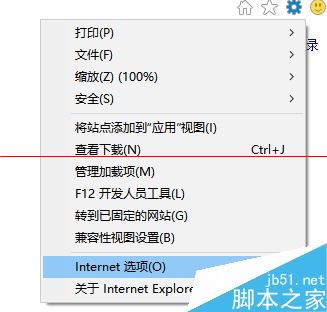
2、在選項(xiàng)窗口中,點(diǎn)擊“刪除...”按鈕
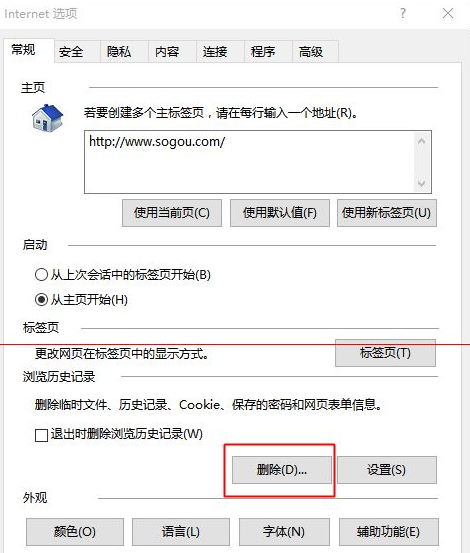
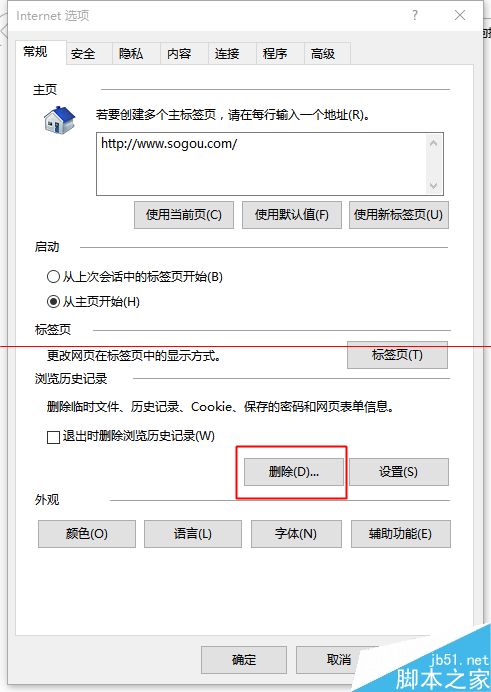
3、打開的界面中,確認(rèn)“臨時(shí)Internet文件和網(wǎng)站文件”、“Cookie和網(wǎng)站數(shù)據(jù)”、“歷史記錄”此三項(xiàng)已勾選,并點(diǎn)擊刪除按鈕,等待刪除緩存操作

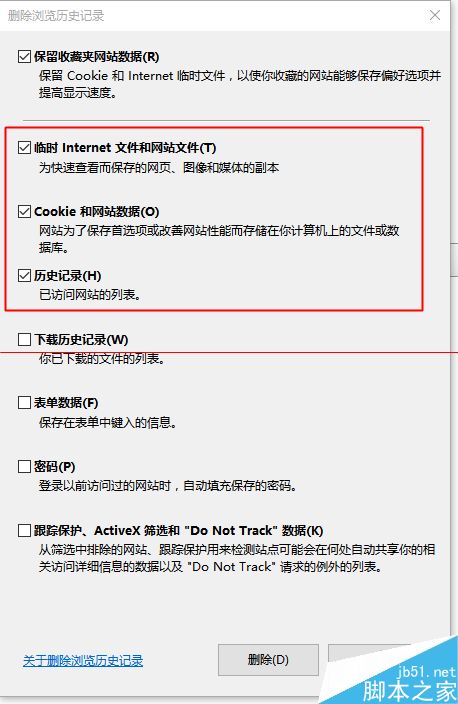
4、刪除緩存完成后,關(guān)閉瀏覽器。將鼠標(biāo)移動至左小角的窗口徽標(biāo)上,并點(diǎn)擊右鍵,點(diǎn)擊“命令提示符(管理員)”打開命令提示符窗口
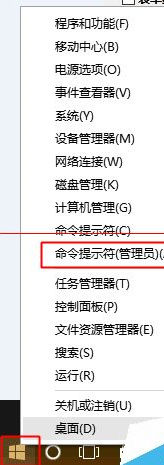
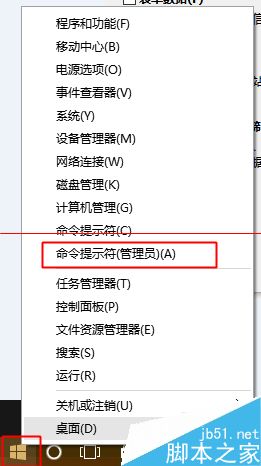
5、在命令提示符窗口中,鍵入如下命令:netsh winsock reset并按回車。操作完成后,提示如截圖,必須重啟計(jì)算機(jī)才能完成重置。此后,重新啟動操作系統(tǒng),并重新打開瀏覽器訪問頁面,看看是不是已經(jīng)不再假死或卡死了!
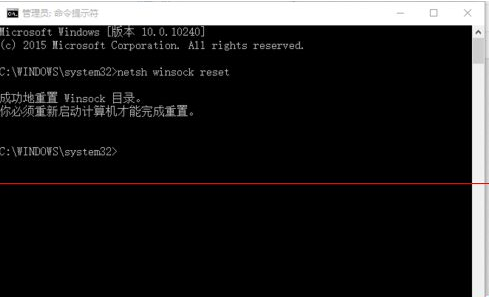
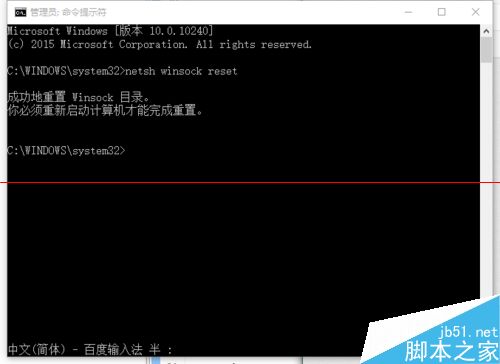
注意事項(xiàng):IE瀏覽器刪除瀏覽歷史記錄時(shí),請勿全部勾選,若勾選了表單數(shù)據(jù)、密碼等將導(dǎo)致瀏覽器保存的表單信息丟失,操作命令的步驟,請謹(jǐn)記是打開“命令提示符(管理員)”,若非管理員,則可能導(dǎo)致命令無法正常執(zhí)行。
相關(guān)文章:
1. win7系統(tǒng)怎么更改電腦的鎖屏?xí)r間?2. Win10怎么設(shè)置自動更新地圖?win10設(shè)置自動更新地圖的技巧3. Unix是什么?Unix和Linux有什么區(qū)別?4. Win10提示0xa00f4244怎么辦?Win10提示0xa00f4244的解決辦法5. Win7系統(tǒng)QTalk.exe應(yīng)用程序錯(cuò)誤的圖像解決方法6. AIX上克隆rootvg的操作方法 7. Win11預(yù)覽版25295托盤無法繼續(xù)顯示秒數(shù)怎么辦? Win11時(shí)間顯示秒數(shù)的技巧8. Win7系統(tǒng)備份還原要注意什么?9. 統(tǒng)信UOS系統(tǒng)怎么禁止窗口特效? 統(tǒng)信關(guān)閉窗口特效的技巧10. Windows7怎么取消護(hù)眼模式
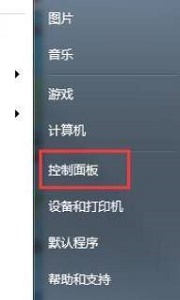
 網(wǎng)公網(wǎng)安備
網(wǎng)公網(wǎng)安備